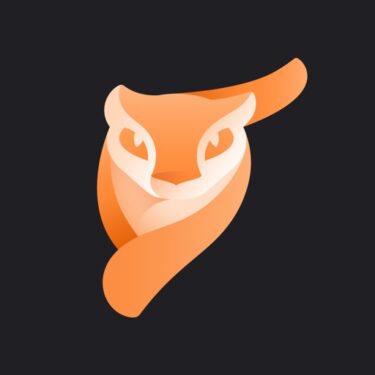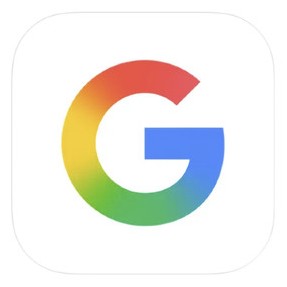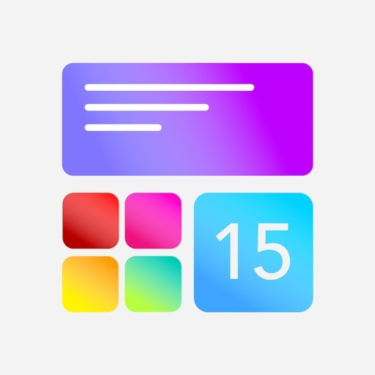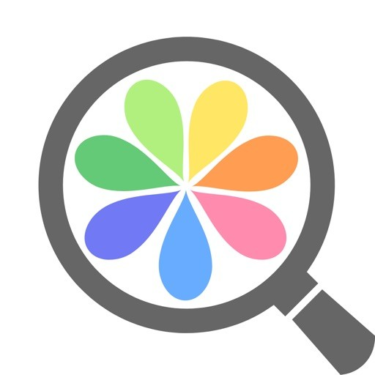みなさん、写真や画像をSNSにアップする時、「もっとインパクトを出したい!」って思うこと、ありますよね?
そんな時こそ集中線の出番なんです!
「でも、集中線ってどうやって付けるの?」「なんだか難しそう…」そう思っていませんか?
実は スマホで簡単に集中線を付けられるアプリ がたくさんあるんです。
これを使えば、プロ級の編集スキルがなくても、数タップで魅力的な画像が作れます!
今回の記事では、 Androidで使える!おすすめの集中線アプリ3選をご紹介。
この記事を読めば、あなたも 簡単に目を引く画像を作れるようになること間違いなし!
写真をもっと魅力的に見せたい人、SNSでフォロワーを増やしたい人、みんなの注目を集めたい人、必見です!
集中線アプリとは?

集中線アプリは、写真や動画に漫画みたいな集中線を簡単に追加できるんです。
使い方も超シンプルで、スマホでサクッと操作するだけでプロ級の仕上がりに。例えば、友達と撮った写真に集中線を入れると、まるでアニメのワンシーンみたいになります!
あるいは、驚いた表情の友達の周りに集中線を入れるだけで、インパクト抜群な写真の完成。
あるアプリは、動画編集にもバッチリ対応していて、YouTubeでよく見るあの放射状の線もワンタップで入れられます。
犬が走ってる動画に集中線を入れたら、まるでアクションシーンのような迫力に!
線の色や太さ、数まで自由に調整可能だから、自分好みにカスタマイズできるのも大きな魅力となっています。
白黒の集中線で漫画風にするのはもちろん、カラフルな線でポップな雰囲気にしたり、透明度を調整してさりげない演出にするのもアリ!
実際に使ってみると、普通の写真や動画が一瞬で面白くなるので、ネタ画像作りにも最適!友達とのLINEのやり取りに使えば、盛り上がります。
ただ、あまりにも派手にしすぎると逆に見づらくなっちゃうので、バランスよく使うのがポイント。写真や動画の編集が好きな人には、絶対おすすめです。
ちょっとした遊び心をプラスするのにピッタリなツールですので、試してみてください!
【Android】おすすめの集中線アプリ3選
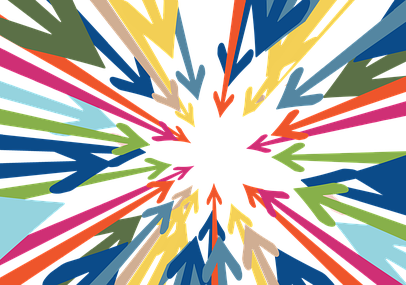
【1】集中線課
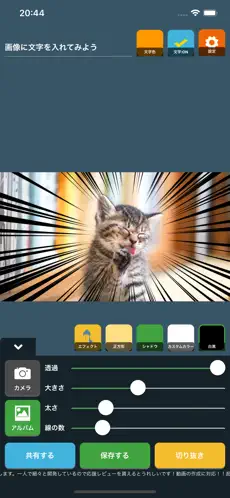 | 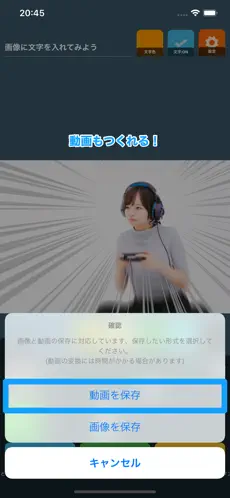 |  | 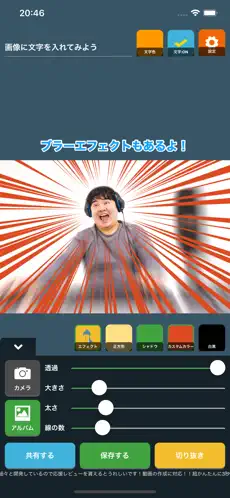 | 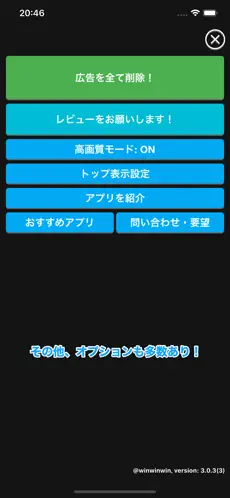 |  |
「集中線課」は、マンガみたいな集中線を簡単に写真に追加できるアプリなんです。
使い方もすごくシンプルで、写真を選んで画面をタップするだけで、線の数や太さ、広がり具合も自由に調整可能!
友達と遊んでた時のことなんですが、めちゃくちゃ面白い顔の写真を撮ったんです。そのままだとちょっと物足りなかったので、このアプリで集中線を付けてみました!そしたら、大爆笑のネタ画像に変身!
すぐにLINEで共有したら、「どうやって作ったの?」って聞かれちゃいました。
このアプリ、実は集中線だけじゃなくて、エフェクトや文字入れもできるんです。
さらに、楽しい3秒動画が作れたり、トリミング機能もあるので、他の編集アプリがいらないほどの便利さ!
カスタムカラー機能もあるから、白黒だけじゃなくカラフルな集中線も作成可能です!
ちなみに、ちょっとした裏技もって、集中線の付き方が気に入らなかったら、iPhoneをシェイクするだけで再設定できるんです。
このアプリ、日常の何気ない瞬間を一気に面白く変えられるのがポイント!
写真好きな人はもちろん、友達とのネタ作りにもぴったりですので、SNSの投稿も盛り上がること間違いなしです!
今すぐダウンロードして遊んでみませんか?
友達との写真に集中線を入れて、「今日のハイライト!」みたいに共有すると、大盛り上がり間違いなし!みんなで撮った集合写真の真ん中に集中線を入れて、「今日の主役はこの人!」って演出するのも面白いはず!
料理の写真に集中線を入れて、「今日の一番おいしかった瞬間!」なんて演出も可能!色を変えたり、線の太さを調整したりして、料理の雰囲気に合わせるのが楽しくなります。
ペットの可愛い仕草を撮影して、その瞬間に集中線を入れた3秒動画を作れば、SNS映えします。「うちの猫、こんなかわいいことするんだよ!」ってシェアすれば、みんなの注目を集めるはず!

【2】動く集中線(Rekios)
 | 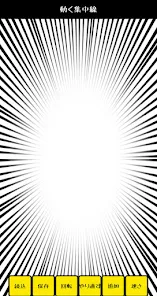 | 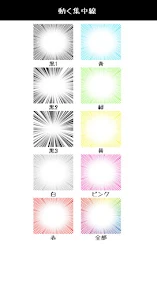 |  |
「動く集中線」は、漫画でおなじみの集中線をGIFアニメーションにして簡単に作れるAndroid用アプリ。
普通の静止画の集中線じゃなくて、動くところがポイント!これを使えば、写真やイラストがめちゃくちゃ目立ちます。
使い方も超シンプル。写真を選んで、集中線を付けたい場所をタップするだけで、あとは自動でGIFアニメが作成可能です。
あるユーザーが、疲れ切った同僚の写真にこのアプリを使ったそう。普通なら「お疲れ様」で終わるところを、動く集中線を付けたことで、なんだかすごく面白い写真になったんです!
このアプリ、無料でダウンロードできるし、使い方も簡単だから、ちょっとした遊び心を写真に加えたい時にピッタリ!
ただ、あんまり使いすぎると飽きられちゃうかもしれないので、ここぞって時に活用するのがポイントです!
写真を選んで、集中線のタイプを選ぶだけで、インパクト抜群のGIF画像が作れるんです!例えば、お気に入りの料理写真に動く集中線をつけて、「今日の晩ごはん、めっちゃうまかった!」ってSNSに投稿してみませんか?
写真を何枚か選んで追加するだけで、オリジナルのアニメーションGIFが作れるんです。例えば、子どもの成長記録を時系列で並べて動く集中線をつけると、「うちの子、こんなに大きくなったよ〜」って感動を伝えられますよ!
白黒からカラフルなものまで、いろんな種類の集中線を用意!例えば、ペットの面白い仕草を撮った写真に、カラフルでポップな集中線をつければ、「うちのワンコ、こんな変顔するんだよ〜」なんて会話もできます。楽しくデコレーションして、SNSでシェアしちゃいましょう!

【3】アイビスペイントX
 |  | 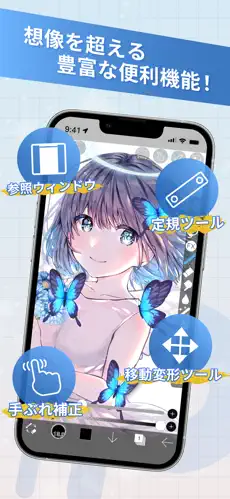 |  |  |  |  |  |  | 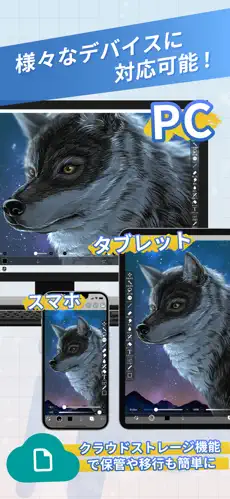 |
「アイビスペイントX」は、スマホやタブレットで本格的なイラストが描ける人気のお絵かきアプリ。
基本無料で使えるけど、有料プランもあるので、自分に合った使い方が可能!
ブラシの種類は47,000種以上もあって、レイヤー機能やフィルター、定規ツールなんかも充実しています。
使い方も簡単で、直感的に操作できるのがポイント!
例えば、あるユーザーさんは「仕事や家事・育児のスキマ時間を使って描いている」と話していて、忙しい人でも気軽に楽しめるんです。
あろ、最近追加されたAIお手本機能が話題に。ただユーザーの反響を受けてすぐに取り下げられたんです。
他の企業のキャラクターが表示された、なんて報告もあったみたいで、ちょっとした騒ぎになりました。
それから、Xアカウント(旧Twitter)と連携してログインしてる人は要注意!
Xアカウントを削除すると、アイビスペイントにログインできなくなってしまうんです。
ある人は「危なかった…Xアカ削除を伸ばし伸ばしにしてたのが幸いした」と話していて、ギリギリで助かったんだとか。
アイビスペイントXは機能が豊富で使いやすいアプリ。イラストを描きたい人はぜひ使ってみてください!
アプリの紹介動画
オリジナルキャラクターを描くなら、いろんなブラシを試して自分だけの線質を見つけてみてください! ざらっとした質感のブラシで髪を描くと、個性的な仕上がりになるはず!
初心者でもすぐに使えるから、アイデアスケッチをサクッと描けるんです。電車の中でふと思いついたキャラデザを、スマホでパッと形にできるのがポイント!
アプリ内のギャラリーに投稿すれば、他のユーザーと交流可能! 自分のオリジナルキャラの設定を公開して、みんなからアイデアをもらってみませんか?

集中線を描くコツ
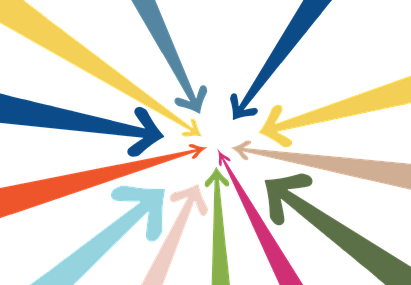
集中線を書くコツについて、ちょっと詳しく説明していきます。
プロの漫画家さんたちが使っているテクニックを参考にしながら、しっかり解説するのでチェックしてください!
集中線の基本
まず大事なのは、集中線に「山」を作ること!単調な直線ではなく、大きな山と小さな山を組み合わせることで、迫力のある集中線が完成します。
例えば、4〜6本の線で大きな山を作り、その間に2〜3本の線で小さな山を入れるのがポイント!この「山」テクニックを知ってから、自分の絵の集中線がぐっと良くなったと実感した人も!
最初は難しく感じるかもしれませんが、繰り返し描いていけば自然とできるようになるはずです!ぜひ試してみてくださいね!
密度とメリハリ
次に大切なのは、集中線の密度とメリハリなんです。線を増やして密度を濃くすると、重厚感のあるシーンを演出することが可能!
でも、ごちゃごちゃしすぎて主役のキャラクターが埋もれるのはNGなので、バランスを意識することがポイントです!
私の場合、重要なシーンでは思い切って濃い集中線を使いますが、それ以外のコマではちょっと控えめにするようにしています。こうすることで、ページ全体にしっかりメリハリがつくはず!
デジタルとアナログの違い
デジタルで描くなら、クリップスタジオなどのソフトを使うのが便利なんです!
図形ツールや定規ツールを活用すれば、きれいな集中線を簡単に描くことが可能。
一方、アナログで描くなら、15cm以上の直定規を使って、中心点から放射状に線を引いていきましょう!
最初は難しく感じるかもしれませんが、慣れれば楽しくなること間違いなしです。
よくある質問

集中線の色を変更するには?
いろんなソフトで集中線の色を変えられるみたいなんです!
例えば、Photoshopなら、集中線のレイヤーを選んで「イメージ」→「色調補正」→「色相・彩度」を使用。そうすれば、簡単に色を変えることが可能となっています!個人的には、Photoshopは使いやすいから、これが一番お手軽な方法。
AfterEffectsを使っているなら、「VC Color Vibrance」というエフェクトを活用しましょう!動画編集をする人には、こっちのほうが便利なはず。
CLIP STUDIO PAINTなら、集中線ツールの設定で直接色を変更可能です。漫画やイラストを描く人には、これが一番楽な方法かもしれません!
あと、面白いのが「集中線追加ツール」というウェブサイト。画像をアップロードするだけで、好きな色の集中線を簡単に追加可能となっています!プログラミングが苦手な人でも使えるから、かなり便利です。
結局のところ、どの方法を選ぶかは使い慣れているソフトや目的次第。でも、ちょっと試してみたい人には、さっきの集中線追加ツールがおすすめです。簡単だし、わざわざソフトをインストールする必要なし!
どの方法を選んでも、カラフルな集中線で画像や動画をもっと華やかにできますので、ぜひ、いろいろ試してみましょう!
無料の加工アプリでおすすめのものは?
無料の加工アプリについて、おすすめを紹介します!
まず一押しなのが 「PhotoDirector」。 これ、AIを使った最新機能がたくさんあって、初心者でも簡単に使えるのが魅力。特におすすめなのが、背景の除去と入れ替え機能で、自撮りの背景を、行ったことのない海外の景色にサクッと変えられます。
次におすすめなのが 「Pixlr」。エフェクトの種類が豊富で、写真を大胆に変身させるのにピッタリ!私もこのアプリでインスタ映えする写真を作るのにハマってます。例えば、普通の街中の写真をレトロな雰囲気にしたり、SF映画っぽい未来感のある写真に変えたり。これをSNSにアップすると、「どこで撮ったの?」って聞かれるはずです!
「PicsArt」 も外せません!これは単なる加工アプリじゃなくて、写真好きが集まるコミュニティも楽しめるのがポイント。他のユーザーの作品を見るだけでも勉強になるし、「こんな加工もできるんだ!」って毎回驚きの連続になります。最近、このアプリで作った面白コラージュを友達グループに送ったら大ウケでした。「次は誰の顔をネタにする?」って話で大盛り上がり!
これらのアプリ、全部無料でダウンロード可能ですので、まずは 「PhotoDirector」 から試してみてください!
AI機能が充実しているから、初心者でも簡単におしゃれな写真を作れます。
みなさんも、自分だけの 「お気に入り加工アプリ」 を見つけて、素敵な写真ライフを楽しみましょう!
アプリを使って集中線を描こう!

この記事では、Androidスマホでサクッと集中線を付けられるアプリを3つ紹介しました!
これらのアプリを使えば、プロ級の編集スキルがなくても、数タップでバッチリ魅力的な画像が作れます。
- 集中線アプリを使うと、写真や動画にインパクトをプラス!
- シンプルな操作で、まるでプロ並みの仕上がりに!
- カスタマイズ性バツグンで、自分好みにアレンジ可能!
- SNSや友達とのやり取りが、もっと楽しくなること間違いなし!
SNSや友達とのやり取りで写真や動画をもっと魅力的に見せたいなら、集中線アプリは必需品。
手軽にインパクトのある画像や動画を作ることができ、楽しみが広がります。